Maison >Tutoriel logiciel >Logiciel de bureau >Comment changer l'image de grande à petite dans PPT_En savoir plus sur l'effet d'animation
Comment changer l'image de grande à petite dans PPT_En savoir plus sur l'effet d'animation
- WBOYWBOYWBOYWBOYWBOYWBOYWBOYWBOYWBOYWBOYWBOYWBOYWBavant
- 2024-04-26 11:01:241198parcourir
Vous souhaitez que l'image ait un effet d'animation passant de grand à petit en PPT ? L'éditeur PHP Xinyi a spécialement compilé ce didacticiel pour vous expliquer en détail comment implémenter facilement une animation de zoom d'image pour rendre votre présentation PPT plus attrayante et visuellement percutante. Suivez nos étapes pour créer des diaporamas impressionnants !
Nous insérons d'abord une image, puis entrons dans la page [Animation personnalisée]. Lors de l'ajout d'effets, nous sélectionnons [Entrée]-[Autres effets], puis sélectionnons [Agrandir] ici, puis ajustons les paramètres.
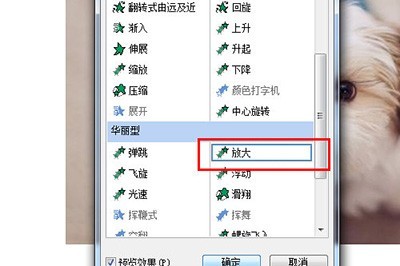
De cette façon, l'effet de l'image PPT sera d'abord de l'agrandir, puis de la réduire lentement à sa taille normale.
Si vous n'êtes pas satisfait de cet effet de grossissement, il existe un autre moyen.
Nous agrandissons d'abord l'image, puis ajoutons l'effet [Emphasis]-[Agrandir/Réduire], puis ajustons la taille dans les options d'animation, sélectionnons Personnalisé, puis définissons la valeur en dessous de 100 %, et au-dessus de 100 % est de agrandir à nouveau. Cochez ensuite [Démarrage en douceur]. Après l'avoir configuré, vos images seront affichées du plus grand au plus petit.
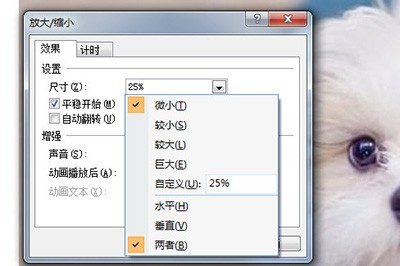
Ce qui précède est le contenu détaillé de. pour plus d'informations, suivez d'autres articles connexes sur le site Web de PHP en chinois!
Articles Liés
Voir plus- Explication détaillée sur la façon d'ouvrir et de lire les fichiers CSV
- Étapes et précautions pour l'ouverture et le traitement des fichiers au format CSV
- Méthodes et conseils pour ouvrir des fichiers CSV : Convient à une variété de logiciels
- Un guide rapide sur la manipulation des fichiers CSV
- Apprenez à ouvrir et à utiliser correctement les fichiers CSV

